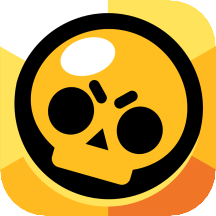苹果手机怎么设置步数增多 有效增加 iPhone 手机计步数的方法
日期: 来源:铲子手游网
苹果手机怎么设置步数增多,苹果手机是现代人常用的智能手机之一,除了其强大的功能和优秀的性能外,它还具备了计步功能,可以帮助用户记录每天的步数,激励大家积极参与运动,有些用户可能会发现自己的iPhone手机计步数偏低,急需一些方法来有效增加步数。如何设置苹果手机以增加计步数呢?本文将介绍一些简单而有效的方法,帮助用户提升iPhone手机的计步数。无论是想保持健康、追求运动目标还是享受步数挑战,这些技巧都能帮助你达到目标,并更好地利用苹果手机的计步功能。
有效增加 iPhone 手机计步数的方法
步骤如下:
1.打开苹果手机找到“健康”(带有一个红桃心标识),这是iPhone手机系统自带的内置功能。在这里我们可以查看我们想要的数据。
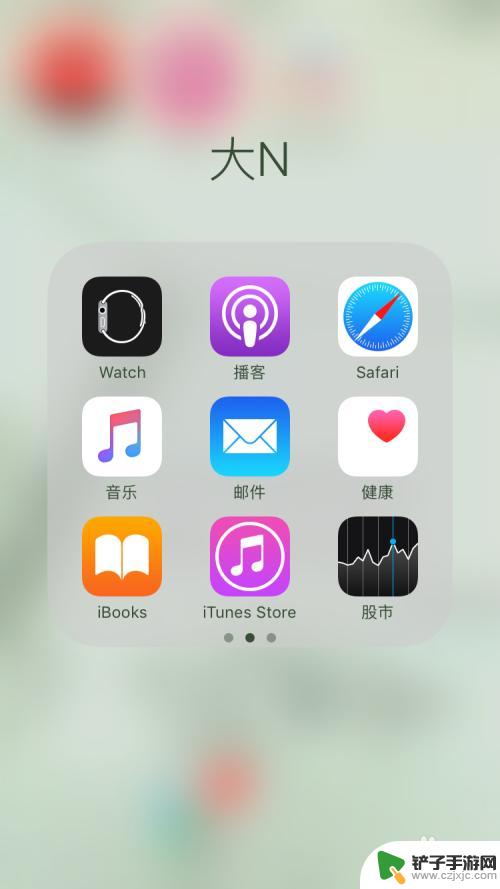
2.首次登陆的用户会出现以下欢迎页面,从欢迎页面的内容来看我们能了解到,这个“健康”内置功能的简单介绍。
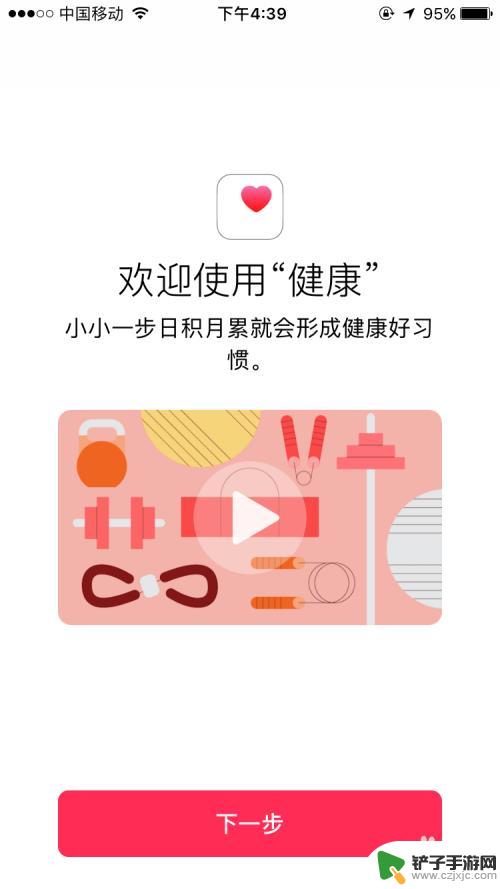
3.填写个人信息(选填),如果不想填写也可以直接跳过,也可点击下方的“继续”按钮。
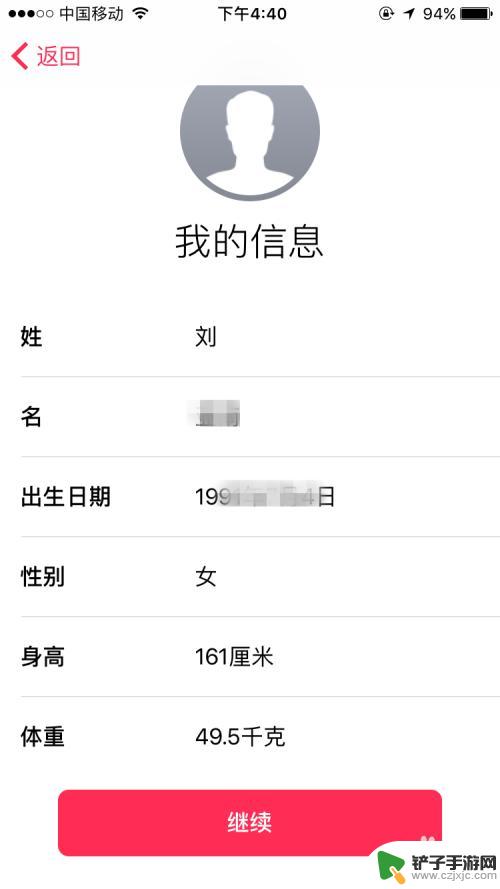
4.接下来你会进入到“医疗急救卡”的创建页面,用户可根据自己的个人需求选择是否创建。如果不想创建直接点击“以后”即可跳过创建医疗急救卡。
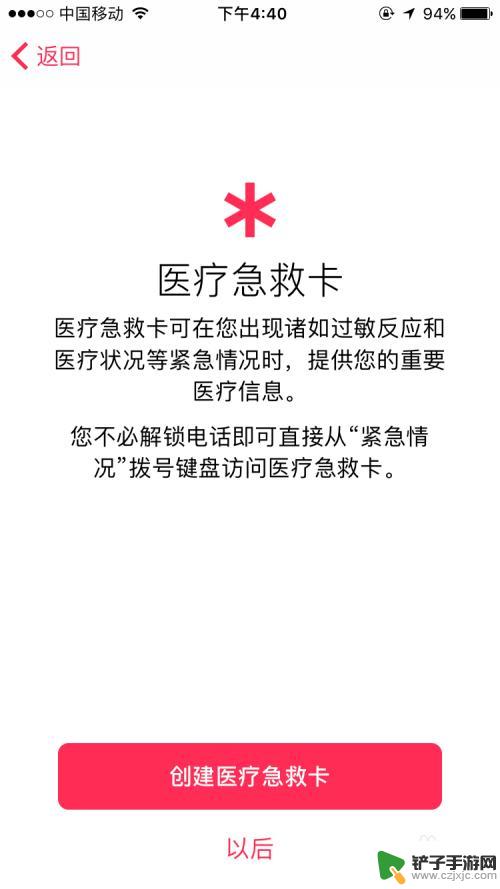
5.此时恭喜你已经成功进入“健康”功能了,点击“开始使用”进入到功能首页。
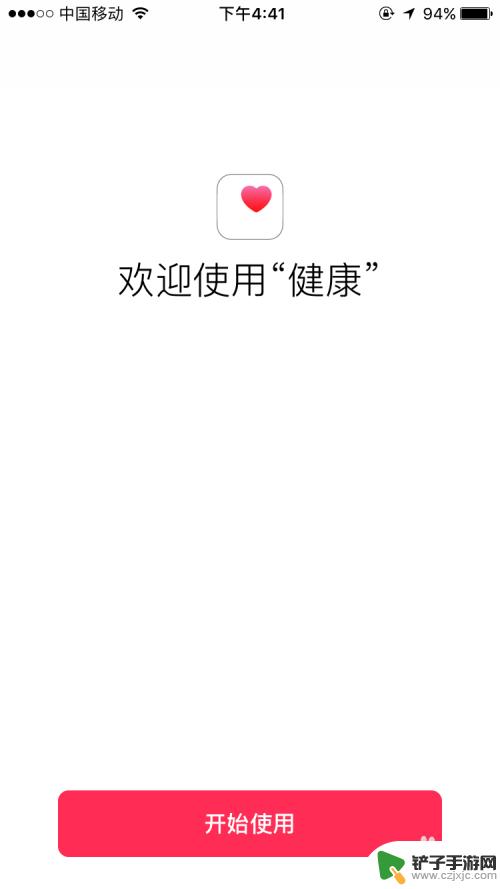
6.点击“健康数据”→“健身记录”即可查看今天的走路步数、步行+跑步距离等数据。
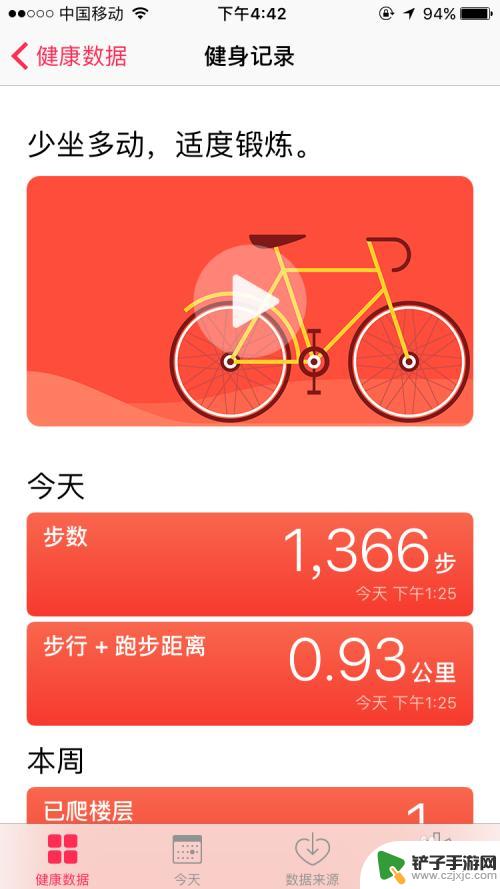
7.点击“当天”可以显示用户今日的运动数据详情,包括走路步数、步行+跑步距离以及爬楼梯层数等。
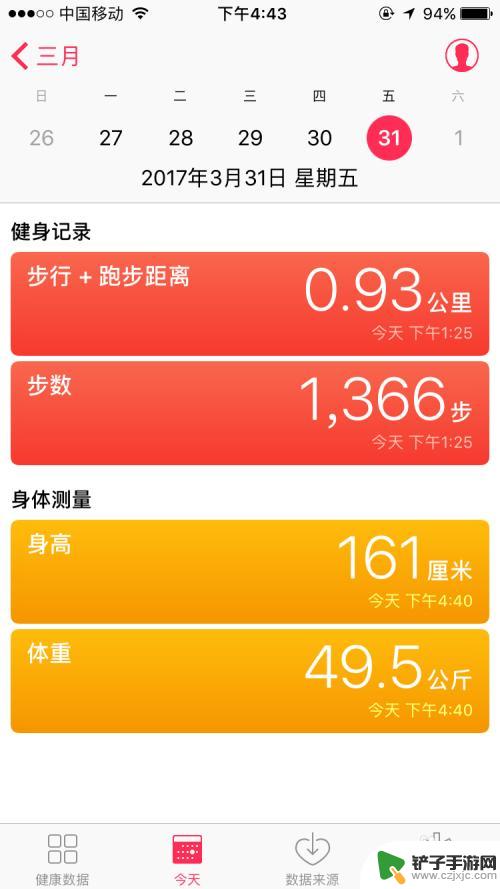
8.点击显示“所有数据”即可查看曾经的步行数据历史记录,以后用户每天的锻炼(步数数据)都可以在健康功能里查看。数据会不断的累积和增加。
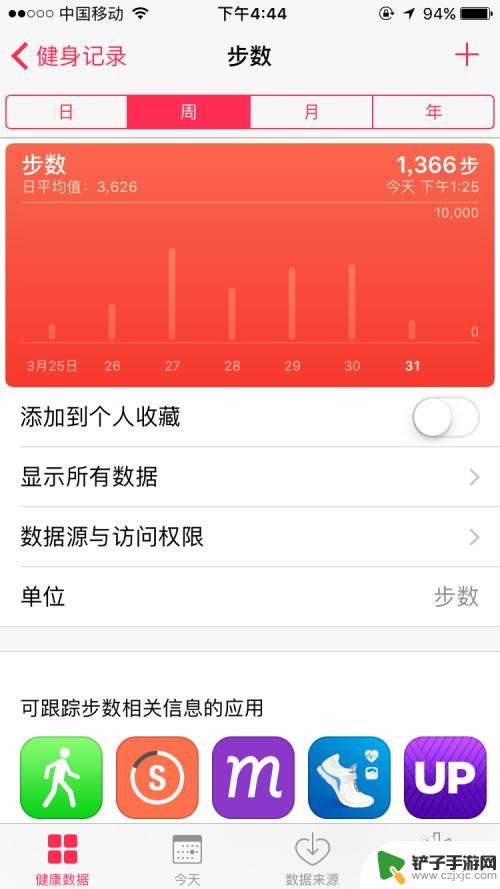
以上就是关于如何增加苹果手机步数的全部内容,如果你遇到这种情况,你可以按照以上操作进行解决,非常简单快速。